| 일 | 월 | 화 | 수 | 목 | 금 | 토 |
|---|---|---|---|---|---|---|
| 1 | 2 | 3 | 4 | 5 | 6 | 7 |
| 8 | 9 | 10 | 11 | 12 | 13 | 14 |
| 15 | 16 | 17 | 18 | 19 | 20 | 21 |
| 22 | 23 | 24 | 25 | 26 | 27 | 28 |
| 29 | 30 |
- upbit
- 20.04
- FMS
- 우분투 20.04
- 프레임워크
- 맛집
- Laravel
- 옵G
- codeigniter
- 라즈베리파이
- TiL
- 셀레니움
- 라즈비안
- 옵티머스g
- 옵지
- 우분투
- MySQL
- 옵티머스 g
- Ubuntu 20.04
- 맥
- Selenium
- 업비트
- php
- 코드이그나이터
- 제주도
- 회고
- C
- Raspberry Pi
- ubuntu
- 라라벨
- Today
- Total
목록다크모드 (2)
평범한 이야기들
 [MAC] 맥에서 오피스(워드, 엑셀, 파워포인트) 다크모드 해제 하기
[MAC] 맥에서 오피스(워드, 엑셀, 파워포인트) 다크모드 해제 하기
맥에서 화면 모드를 다크 모드를 사용하고 있는 도중에 오피스는 다크 모드가 조금 불편한 감이 있어서 해제를 하기 위해서 찾아보았습니다. 오피스에 있는 워드, 엑셀, 파워포인트 각각 설정을 해제해주시면 됩니다. 설정 해제 방법은 아래와 같습니다. 1. 설정 해제를 할 프로그램 실행 다크 모드로 적용된 워드 문서입니다. 2. 기본 설정 열기 커맨드 + , 키를 눌러 기본 설정을 열어서 일반 버튼을 클릭합니다. 3. 다크 모드 해제 하기 기본 설정의 일반에서 개인 설정 부분에 있는 다크 모드(어둠 모드)끄기를 선택합니다. 그러면 이렇게 윈도에서 익히 봤던 색상의 워드(오피스)를 보실 수 있습니다. 각 프로그램마다 명칭이 조금씩 다르긴 한데 같은 방법으로 해제를 하실 수 있습니다.
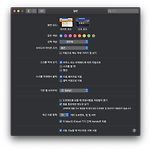 [맥북프로] 라이트모드, 다크모드 변경하는 방법
[맥북프로] 라이트모드, 다크모드 변경하는 방법
지난 맥북프로 개봉기에서도 말했듯이 맥북에서도 라이트 모드, 다크 모드가 존재합니다. 오늘은 이 모드를 변경하는 방법을 설명해드릴려고 합니다. 정말 간단하면서도 한 번만 훑어봤으면 다들 아시는 곳에 존재합니다. 먼저 사과모양을 누르고 시스템 환경설정으로 들어가시면 됩니다. 시스템 환경설정 화면이 나오면 가장 먼저 나오는 일반 메뉴를 선택해주시면 됩니다. 일반 메뉴에 대한 화면이 나옵니다. 그러면 맨 상단에 화면 모드라고 존재하고 여기서 라이트 모드, 다크 모드를 선택하실 수 있습니다. 다크 모드를 선택했을 때의 화면입니다. 왠지 라이트 모드 보다 좀 더 무게감 있고 고급스러워진 것 같은 기분이 듭니다. 이렇게 맥북에 존재하는 라이트 모드, 다크 모드를 변경하는 방법을 알아봤습니다. 정말 간단하면서도 분위..
